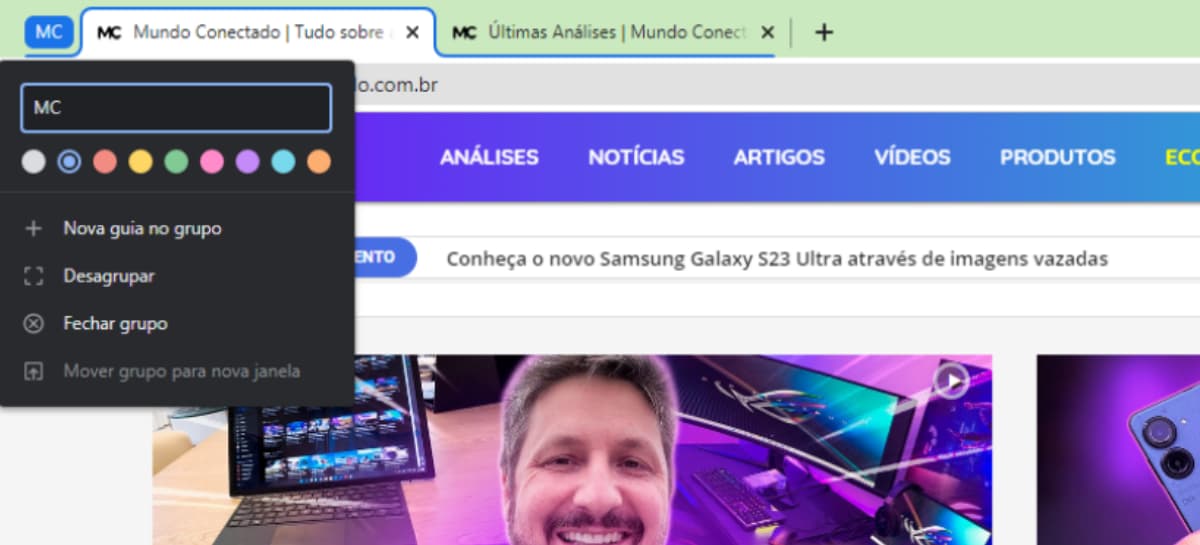
rằng sistema của các tab — còn được gọi bằng tiếng Bồ Đào Nha là Hướng dẫn — trong các trình duyệt hiện đại đã là một cuộc cách mạng trong cách sử dụng, quản lý và tạo nội dung trực tuyến, không còn nghi ngờ gì nữa. Mặc dù tính năng này đã tồn tại được một thập kỷ và không phải là điều mới mẻ đối với hầu hết người dùng, nhưng chính bước nhảy vọt về dung lượng bộ nhớ RAM của các máy tính hiện tại đã khiến cho việc mở nhiều tab để tăng năng suất có thể được sử dụng ngày càng thường xuyên.
Tuy nhiên, cùng với khả năng này, sự hỗn loạn hình ảnh cũng được thiết lập: làm thế nào để tìm thấy chính mình khi làm việc với vô số tab? Nhờ các vị thần của Internet, các nhà phát triển tại Google đã cung cấp ngày càng nhiều chức năng hữu ích. Đầu tiên là khả năng ghim các tab và gần đây chúng tôi đã bổ sung các nhóm tab. Chính xác là trên tài nguyên này mà bạn sẽ tìm hiểu một số mẹo ngày hôm nay.
Nào?
Làm cách nào để tạo nhóm tab trong Chrome?
Tạo các nhóm tab là một quy trình rất nhanh, hãy làm theo các hướng dẫn sau:
- Chọn một tab bạn muốn đưa vào nhóm của mình và nhấp chuột phải🇧🇷
- chọn tùy chọn cộng Hướng dẫn về Nhóm mới > Nhóm mới
- Nhập tên bạn muốn cung cấp cho nhóm tab, một Collar đại diện cho bạn và nhấn Enter.
- Sẳn sàng! Bây giờ bạn đã có một nhóm, bạn có thể nhấp và kéo bao nhiêu tab tùy thích vào nhãn mới. Tất cả các tab mới sẽ có màu được chỉ định trong nhóm.
- Kể từ thời điểm này, bạn cũng có thể nhấp vào một tab và sau đó sử dụng Kiểm soát + Nhấp chuột hoặc thay đổi + nhấp chuột chuột để chọn một vài trong số chúng và di chuyển chúng lại với nhau!
Quan trọng: khi bạn không còn làm việc với bất kỳ tab nào, bạn chỉ cần nhấp vào nhãn, ngay trên vòng tròn có màu và nhóm sẽ được thu nhỏ để có thêm không gian trên màn hình. Nếu bạn nhấp lại, nó sẽ mở rộng, giúp mọi thứ trở nên thiết thực hơn!
Làm cách nào để quản lý các nhóm tab trong Chrome?
Có một số cách để quản lý các tab của nhóm. Để làm như vậy, chỉ cần nhấp vào nhãn và chọn một trong các tùy chọn menu. Có phải họ:
- lựa chọn Thẻ mới trong nhóm để mở một tab trống mới.
- lựa chọn tách nhóm để loại bỏ nhóm tab đã tạo.
- lựa chọn nhóm thân thiết để xóa không chỉ nhóm mà còn đóng tất cả các tab thuộc nhóm đó.
- lựa chọn Di chuyển nhóm sang cửa sổ mới nếu bạn muốn mở một cửa sổ mới với tất cả các tab của nhóm được đề cập.
Làm cách nào để lưu một nhóm tab trong Chrome?
Nếu bạn có các địa chỉ mà bạn sử dụng trong thói quen của mình trong vài ngày, đặc biệt là khi bạn đang làm việc, thì việc lưu chúng vào Mục ưa thích là điều tự nhiên phải không?
Có thể tiết kiệm nhiều thời gian và tổ chức hơn bằng cách sử dụng tính năng lưu nhóm tab, tuy nhiên, cần phải bật tính năng này trong trình duyệt cho đến khi Google quyết định để tính năng này hoạt động theo mặc định. Nhưng đừng lo lắng, quá trình này rất đơn giản:
- Mở một tab mới trong Google Chrome và gõ chrome://flags đang tìm
- Loại Tab nhóm lưu và thay đổi Mặc định vì Đã bật
- Sau đó bấm vào nút phóng để khởi động lại trình duyệt
- Sau khi khởi động lại, khi click chuột phải vào nhóm tab sẽ thấy tùy chọn lưu nhóm
- Sau khi được lưu, nó sẽ luôn xuất hiện bên cạnh.bên trái của thanh dấu trang trình duyệt🇧🇷 Bằng cách nhấp vào nó, tất cả các tab thuộc về nó sẽ được mở.
Điều này cực kỳ hữu ích để bạn đóng các nhóm để có thêm bộ nhớ RAM và mở lại chúng khi cần thiết, bởi vì bây giờ chúng đã được lưu, việc sử dụng tùy chọn sẽ dễ dàng hơn nhóm thân thiết và sau đó mở bằng Thanh yêu thích.
Làm cách nào để mở lại nhóm tab đã đóng trên Chrome?
Nếu vì lý do nào đó bạn đã đóng một nhóm tab và muốn lấy lại nhóm đó, có một cách rất đơn giản để lấy lại các tab đó:
- Bấm vào biểu tượng tìm kiếm theo tab trong trình duyệt (nằm ở góc trên bên phải, được biểu thị bằng mũi tên chỉ xuống🇧🇷
- Cuộn xuống phần Đã đóng gần đây và tìm các tab nhóm
- Tìm kiếm một chấm nhỏ màu bên cạnh tên tab. Nó sẽ có cùng màu với tab, cùng với tên của nhãn đại diện cho nhóm.
- Mặc dù không thể mở lại toàn bộ nhóm cùng một lúc, có thể mở từng tab bên trong chức năng này.
Làm cách nào để tìm các nhóm tab đã lưu khi đóng trình duyệt?
Mặc dù bạn có thể lưu hoặc mở lại các nhóm trong cùng một phiên, nhưng việc đóng trình duyệt có thể khiến nhóm tab đã lưu bị mất. Tuy nhiên, có thể tìm lại anh ta, mặc dù đó là một quá trình nhàm chán hơn một chút:
- bấm vào dấu chấm lửng ở góc trên bên phải và chọn tùy chọn Mang tính lịch sử
- tìm kiếm theo phần Đã đóng gần đây và tìm số tab phù hợp với nhóm bạn đã có
- Bằng cách đi theo đúng đường dẫn, bạn sẽ tìm thấy toàn bộ nhóm tab cùng một lúc. Bấm vào để khôi phục nhóm và bạn sẽ có tất cả các tab bao gồm cả nhóm và nhãn của nó.
- Cũng có thể chọn khôi phục chỉ một tab thay vì nhóm!
Tuyệt nhỉ? Những tính năng mới này của trình duyệt Google Chrome giúp công việc trở nên hiệu quả hơn rất nhiều. Bạn đã biết hoặc có thêm mẹo liên quan về chủ đề này chưa? Chia sẻ trong các ý kiến!
